Page 1

Wersja 1.0
Listopad 2020
702P08367
Xerox
®
Versant
®
280
Skrócona instrukcja obsługi prasy
Page 2
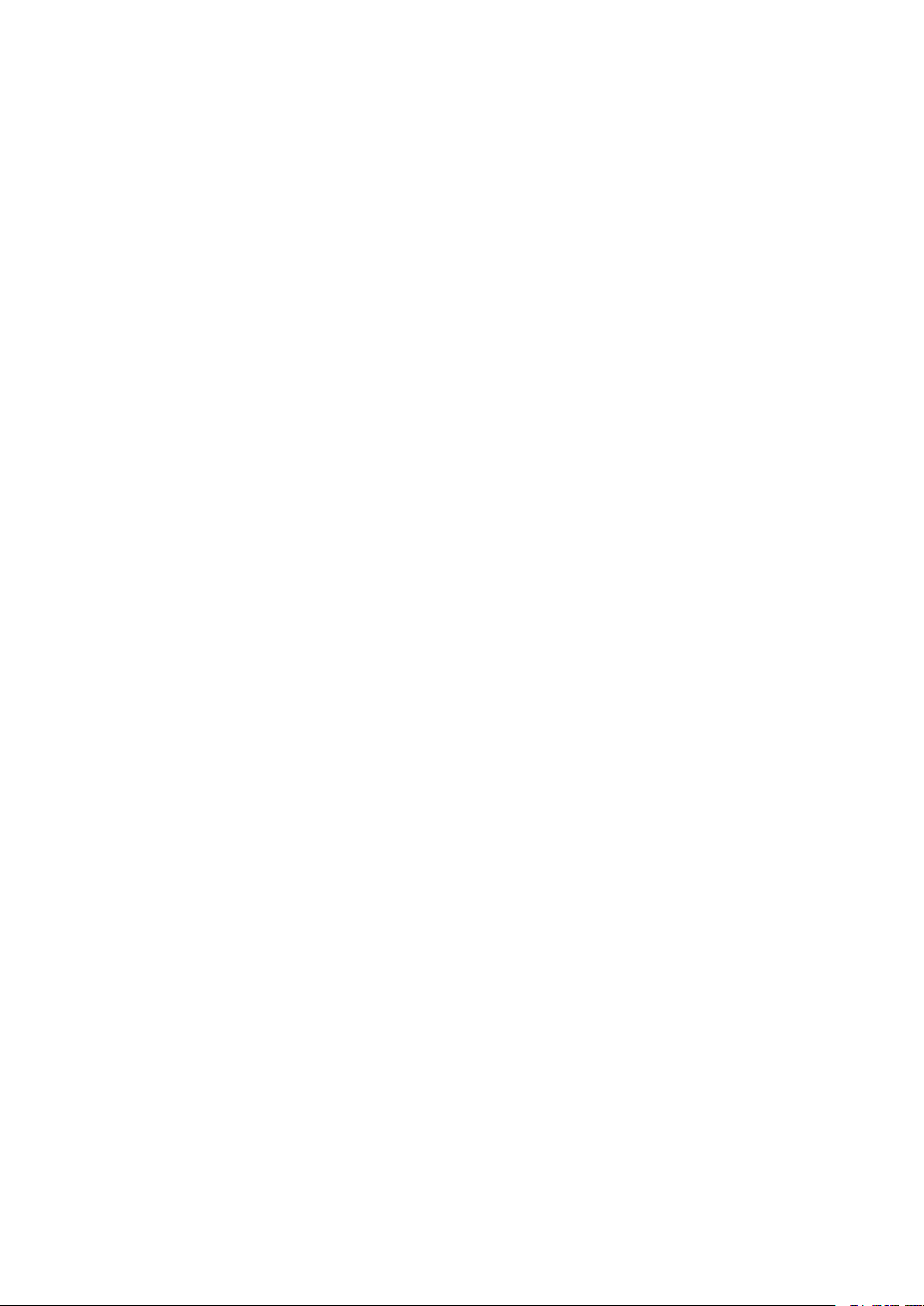
© 2020 Xerox Corporation. Wszelkie prawa zastrzeżone. Xerox®, Xerox and Design®i Versant®są znakami towarowymi Xerox Corporation w Stanach Zjednoczonych i/lub w innych krajach.
®
Adobe
i logo Adobe, InDesign®, Illustrator®, PageMaker®, Photoshop®, Acrobat®, Distiller®, PostScript i logo Acrobat są zastrzeżonymi znakami towarowymi lub znakami towarowymi Adobe Systems Incorporated w Stanach Zjednoczonych i/lub innych krajach.
Macintosh, Mac OS, Power Macintosh, TrueType i Mac są zastrzeżonymi znakami towarowymi firmy Apple Computer, Inc. w Stanach Zjednoczonych i/lub innych krajach.
Microsoft
®
Windows 2000®, Windows XP, Windows 7, Windows 10 i Microsoft®Windows są znakami towarowymi
firmy Microsoft Corporation w Stanach Zjednoczonych i/lub innych krajach.
Mozilla i Firefox są znakami towarowymi The Mozilla Foundation
PANTONE
®
, PANTONE Goe™, PANTONE MATCHING SYSTEM®, PMS®i X-Rite PANTONE®są zastrzeżonymi
znakami towarowymi lub znakami towarowymi firmy Danaher Corporation.
Znaki CentOS są znakami towarowymi firmy Red Hat, Inc.
Dokument ten podlega okresowym zmianom. Zmiany, nieścisłości techniczne i błędy typograficzne zostaną poprawione w kolejnych wydaniach.
Page 3
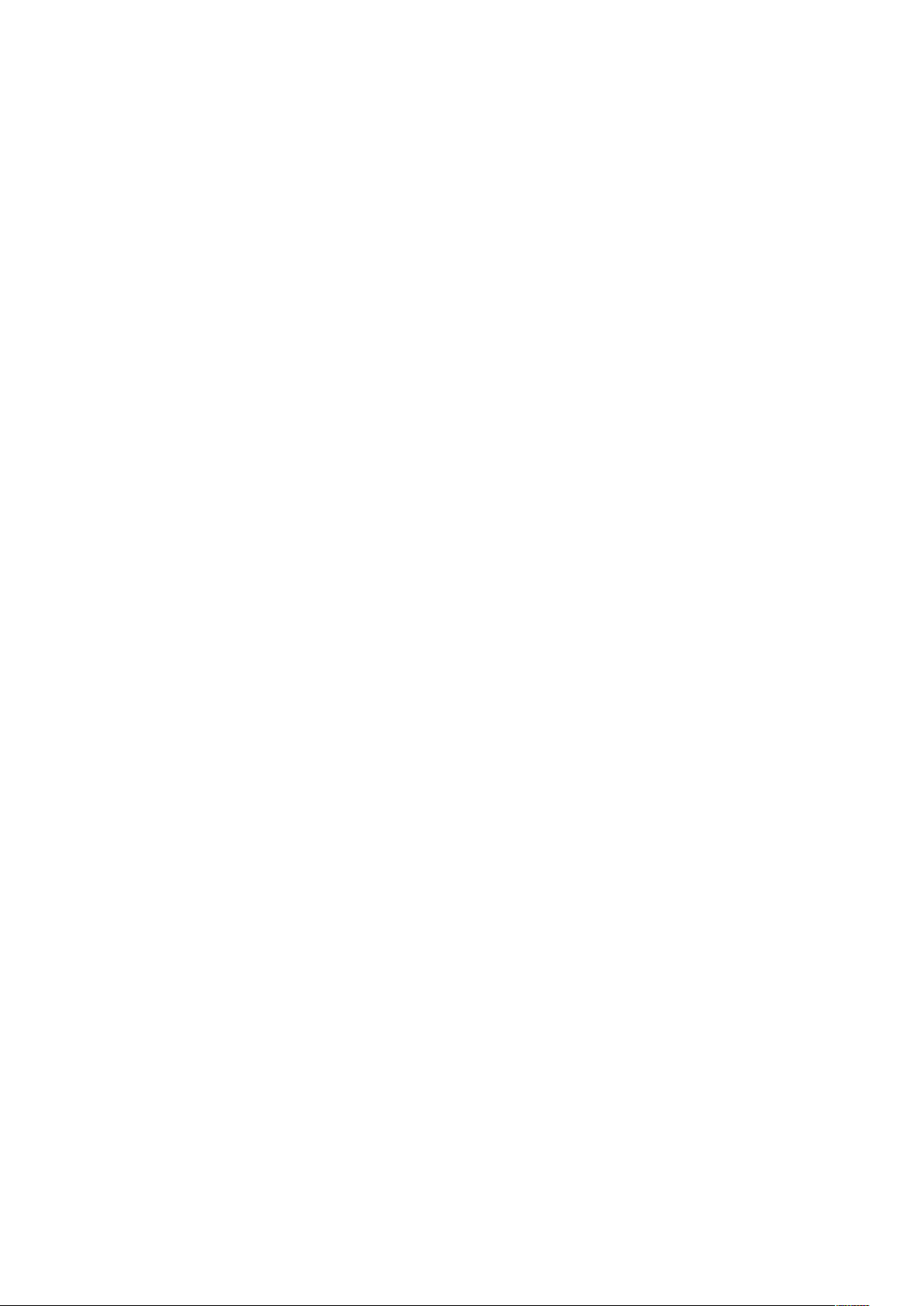
Spis treści
1 Rozpoczynanie pracy..........................................................................................................5
Elementy prasy....... ......... . ........ . ........ . ......... ......... ......... ......... ......... . ........ ......... . ......... ....... 6
Umiejscowienie numeru seryjnego prasy ....... .......... ......... ........ . ......... ......... . ........ ........ 7
Wyłączanie lub wyłączanie prasy...... . ......... ........ . ......... ......... ......... ......... ......... . ........ . ........ 8
Włącz prasę...... ......... . ......... ........ . ......... ......... ......... ......... ......... . ........ ......... . ......... ....... 8
Wyłącz prasę.... ......... . ......... ........ . ......... ......... ......... ......... ......... . ........ ......... . ......... ....... 8
Oszczędzanie energii . ........ . ........ .......... ........ . ........ . ......... ......... ......... ......... . ........ . ........ . ..... 9
Tryb niskiego poboru mocy..... . ......... ......... ......... ......... . ........ . ........ . ......... ........ . ......... ... 9
Tryb uśpienia. . ......... ......... . ........ ......... . ......... ........ . ......... ......... ......... ......... ......... . ........ . 9
Wyjście z trybu oszczędzania energii.... ......... ......... ......... . ........ . ........ . ......... ......... ......... 9
2 Kopiowanie.........................................................................................................................11
Kopiowanie podstawowe z użyciem automatycznego podajnika dokumentów
(DADF).. . ......... ........ . ......... ......... ......... ......... ......... . ........ ......... . ......... ........ . ......... ......... . ... 12
Kopiowanie podstawowe z użyciem szyby dokumentów........ . ........ . ........ . ......... ......... ....... 13
3 Papier i nośniki...................................................................................................................15
Ładowanie papieru do tac 1, 2 i 3... ......... ......... ......... . ........ . ........ . ......... ........ . ......... ......... 16
Ładowanie papieru do tacy bocznej ( taca 5)......... ......... ......... . ........ . ........ . ......... ........ . .... 17
Ładowanie kopert do tacy papieru 5 (tacy bocznej) ....... . ........ . ........ . ......... ......... ......... ..... 18
4 Konserwacja .......................................................................................................................19
Czyszczenie prasy — przegląd ........ ......... . ......... ........ . ......... ......... ......... ......... ......... . ........ 20
Czyszczenie obudowy .... ......... . ........ . ........ . ......... ........ . ......... ......... . ........ ......... .......... . 20
Czyszczenie pokrywy płyty i szyby.. . ........ ......... . ........ . ........ . ......... ......... ......... ......... . ... 20
Wymiana materiałów eksploatacyjnych ........ ......... ......... ......... . ........ . ........ . ......... ........ . ... 23
Zamawianie materiałów eksploatacyjnych ... ......... ......... ......... ......... . ........ ......... . ....... 23
Sprawdzanie stanu materiałów eksploatacyjnych .... ......... ......... . ........ ......... . ......... ..... 24
Wymiana wkładu toneru .... ......... . ........ ......... .......... ........ . ........ . ......... ........ . ......... ...... 25
Wymiana pojemnika na odpady.. ......... ......... ......... . ........ ......... . ........ . ........ . ......... ...... 26
Wymiana wkładu bębna.. . ......... ......... . ........ ......... . ......... ........ . ......... ......... ........ . ........ 27
5 Rozwiązywanie problemów.............................................................................................31
Zacięcia papieru ........ . ........ . ......... ......... ......... ......... ......... . ........ ......... . ........ . ........ . ......... .. 32
Zacięcia papieru w automatycznym podajniku dokumentów ...... ......... . ........ ......... . .... 32
Zacięcia papieru w prasie . ......... ......... . ........ . ........ . ......... ........ . ......... ......... ......... ........ 35
Zacięcia papieru w tacy bocznej (taca 5) ......... . ......... ........ . ......... ......... . ........ ......... . ... 38
Wzywanie serwisu ........ ......... . ........ . ........ . ......... ......... ......... ......... ......... . ........ ......... . ........ 39
Xerox®Versant®280
Skrócona instrukcja obsługi prasy
3
Page 4
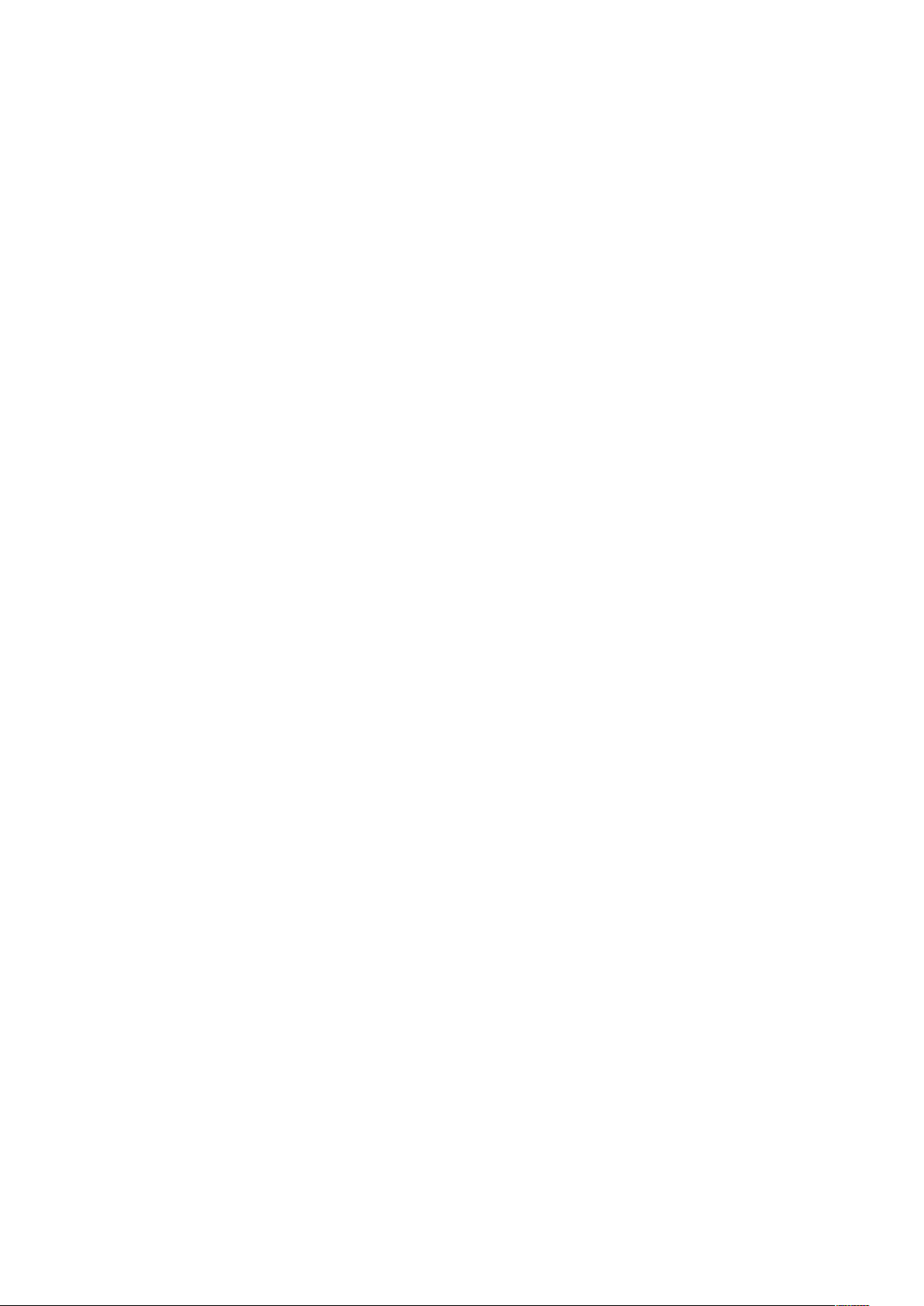
Spis treści
4
Xerox®Versant®280
Skrócona instrukcja obsługi prasy
Page 5
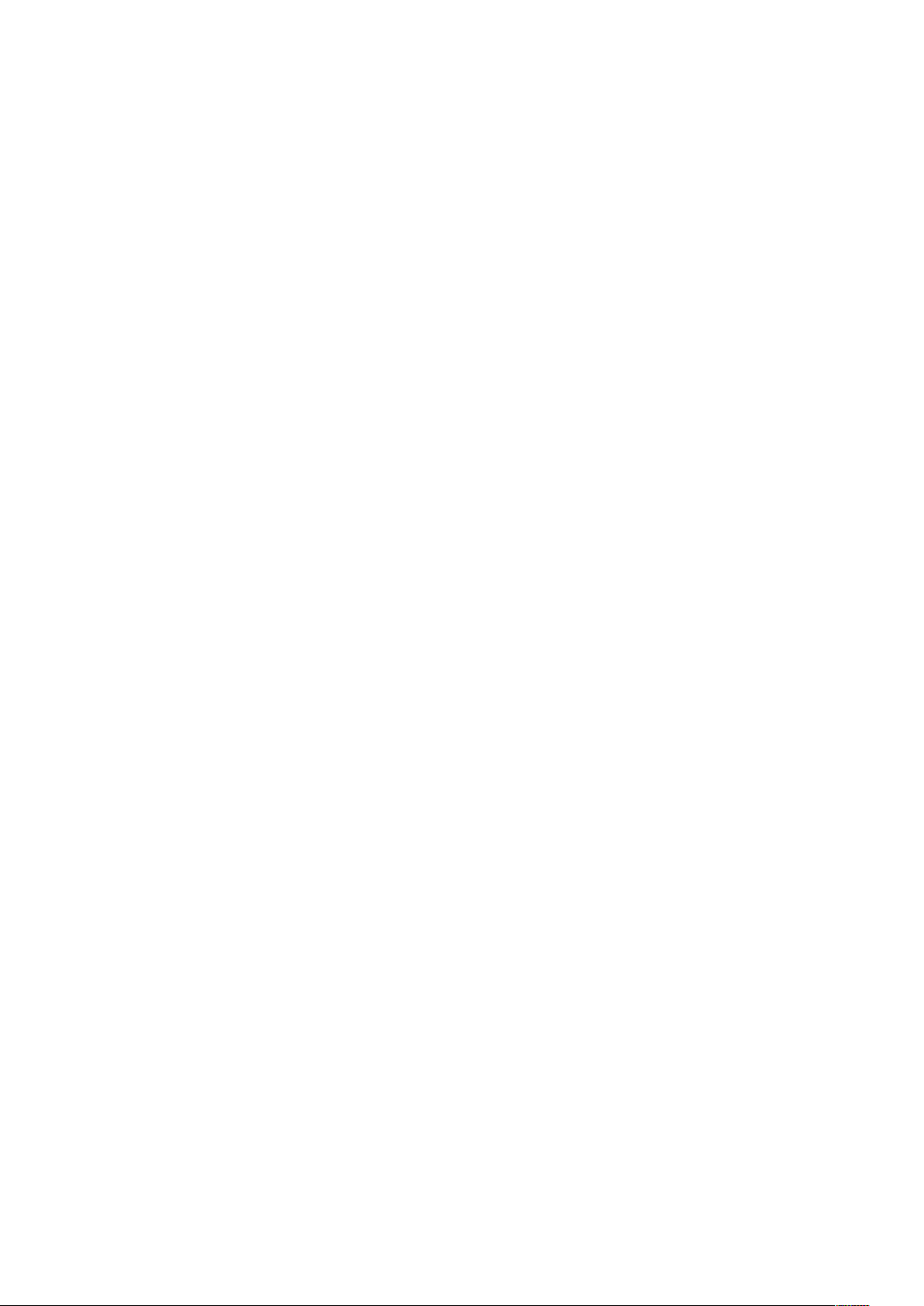
1
Rozpoczynanie pracy
Ten rozdział zawiera:
• Elementy prasy. . ........ ......... . ........ . ........ . ......... ......... ......... ......... ......... . ........ ......... . ........ . ........ 6
• Wyłączanie lub wyłączanie prasy. ......... ......... ......... ......... ......... . ........ ......... . ......... ........ . ......... 8
• Oszczędzanie energii .......... . ......... ........ . ......... ......... ......... ......... ......... . ........ ......... . ......... ........ 9
Xerox®Versant®280
Skrócona instrukcja obsługi prasy
5
Page 6
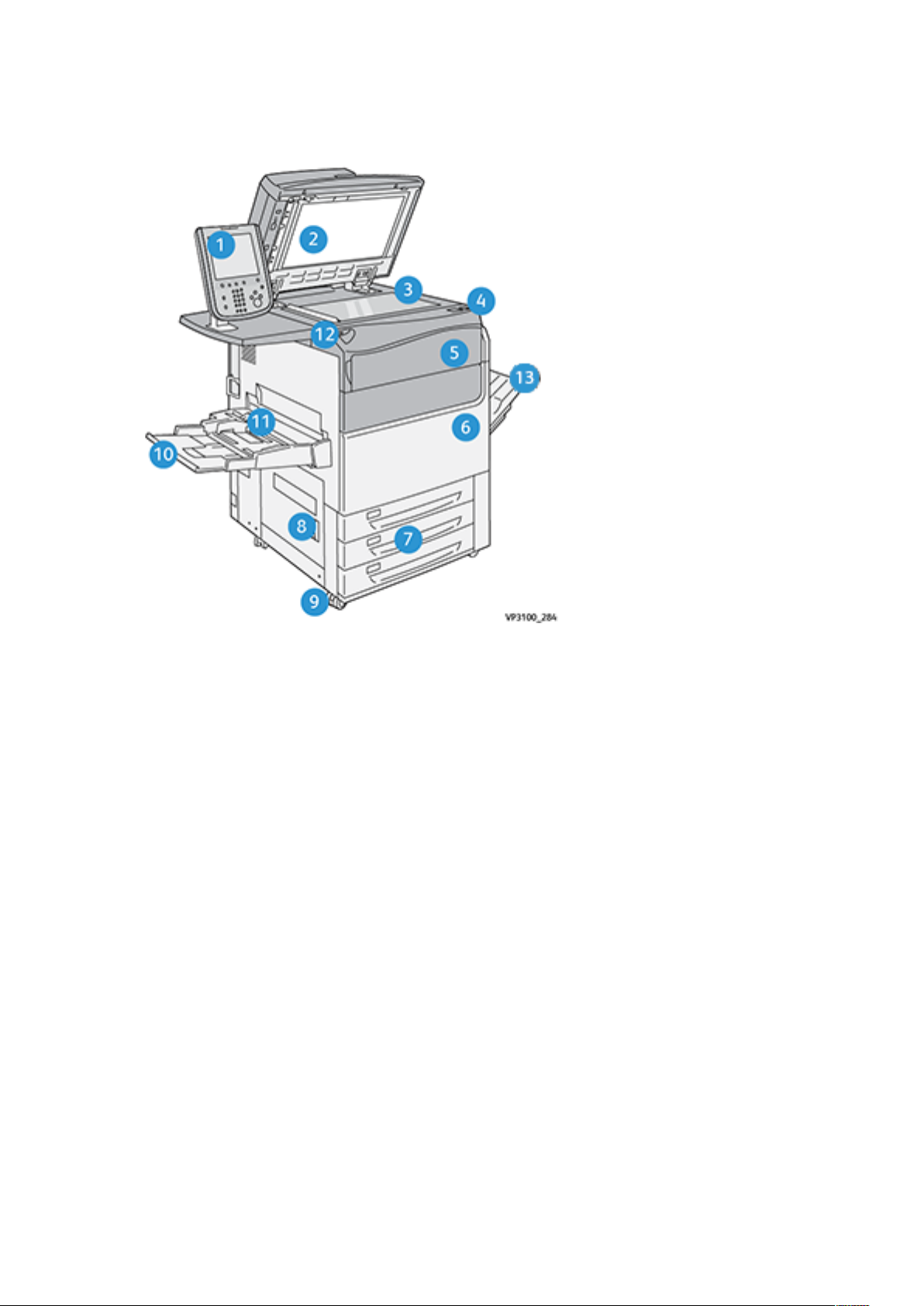
Rozpoczynanie pracy
Elementy prasy
1. Interfejs użytkownika
2. Podajnik dokumentów
3. Szyba dokumentów
4. Główny przełącznik zasilania prasy
5. Przednia pokrywa toneru
6. Przednie drzwi prasy
7. Tace papieru 1-3
8. Lewe dolne drzwi
9. Kółka samonastawne
10. Taca papieru 5 (boczna)
11. Górna pokrywa tacy papieru 5 (tacy
bocznej)
12. Port pamięci USB
13. Offsetowa taca wyjściowa (OCT)
6
Xerox®Versant®280
Skrócona instrukcja obsługi prasy
Page 7
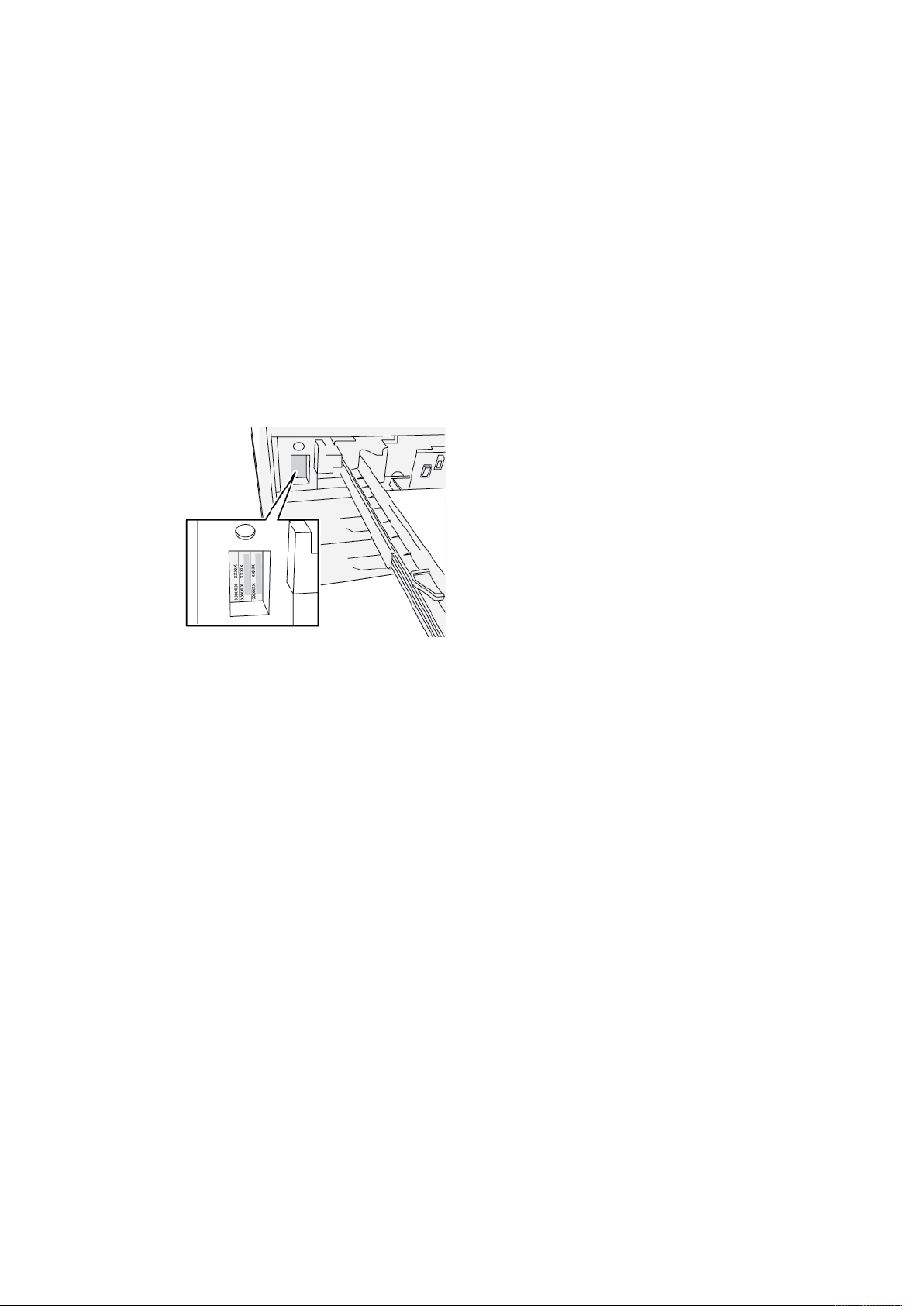
Rozpoczynanie pracy
UUmmiieejjssccoowwiieenniiee nnuummeerruu sseerryyjjnneeggoo pprraassyy
Dostęp do numeru seryjnego prasy można uzyskać z poziomu interfejsu użytkownik lub z tabliczki
z numerem seryjnym, która znajduje się na wewnętrznej ramie tacy 1.
1. Naciśnij przycisk Stan maszyny na interfejsie użytkownika.
2. Na ekranie Stan maszyny sprawdź, czy jest wyświetlana karta Informacje o urządzeniu.
Numer seryjny prasy jest wyświetlany w polu Numer seryjny urządzenia w dolnej części
ekranu.
3. W przypadku utraty zasilania i braku możliwości dostępu do ekranu Stan maszyny, numer
seryjny prasy znajduje się również na wewnętrznej ramie prasy w pobliżu szuflady tacy
papieru 1:
a. Będąc przy prasie, całkowicie otwórz tacę 1.
b. Po lewej stronie tacy, na ramie prasy, odszukaj tabliczkę z numerem seryjnym (SER#).
Xerox®Versant®280
Skrócona instrukcja obsługi prasy
7
Page 8
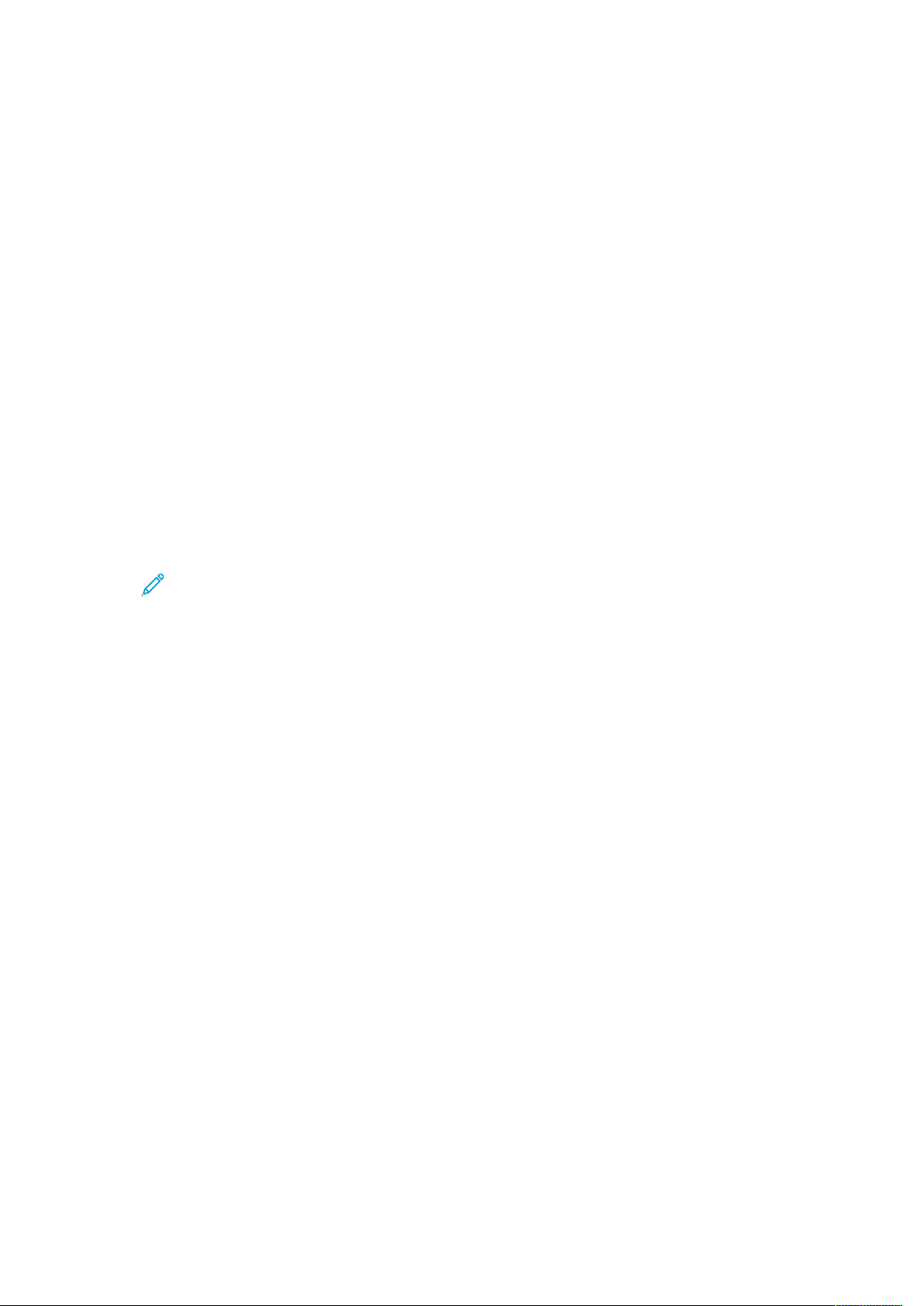
Rozpoczynanie pracy
Wyłączanie lub wyłączanie prasy
WWłłąącczz pprraassęę
1. Sprawdź, czy główny przełącznik zasilania za przednimi drzwiami jest w położeniu Wł.
2. Naciśnij przycisk zasilania w górnej części prasy, aby ją włączyć (Wł.).
Przycisk Usługi zaświeci na niebiesko.
Komunikat na ekranie informuje o krótkim czasie oczekiwania, gdy urządzenie utrwalające
nagrzewa się, a prasa wykonuje sprawdzenie systemu. W tym czasie można ustawić funkcje
dla danej pracy, a proces drukowania rozpocznie się automatycznie, gdy prasa będzie gotowa.
WWyyłłąącczz pprraassęę
Ważne: Należy zawsze najpierw wyłączyć zasilanie przyciskiem zasilania, a następnie
głównym włącznikiem zasilania.
1. Naciśnij przycisk Wł./wył. zasilanie w górnej części prasy, aby ją wyłączyć (Wył.).
Poczekaj, aż lampki na interfejsie użytkownika przestaną migać, ponieważ pozwala to na
rozpoczęcie chłodzenia urządzenia utrwalającego.
2. Wył. główny przełącznik zasilania za przednimi drzwiami.
Uwaga: Przed ponownym włączeniem zasilania odczekaj co najmniej 10 sekund.
8
Xerox®Versant®280
Skrócona instrukcja obsługi prasy
Page 9
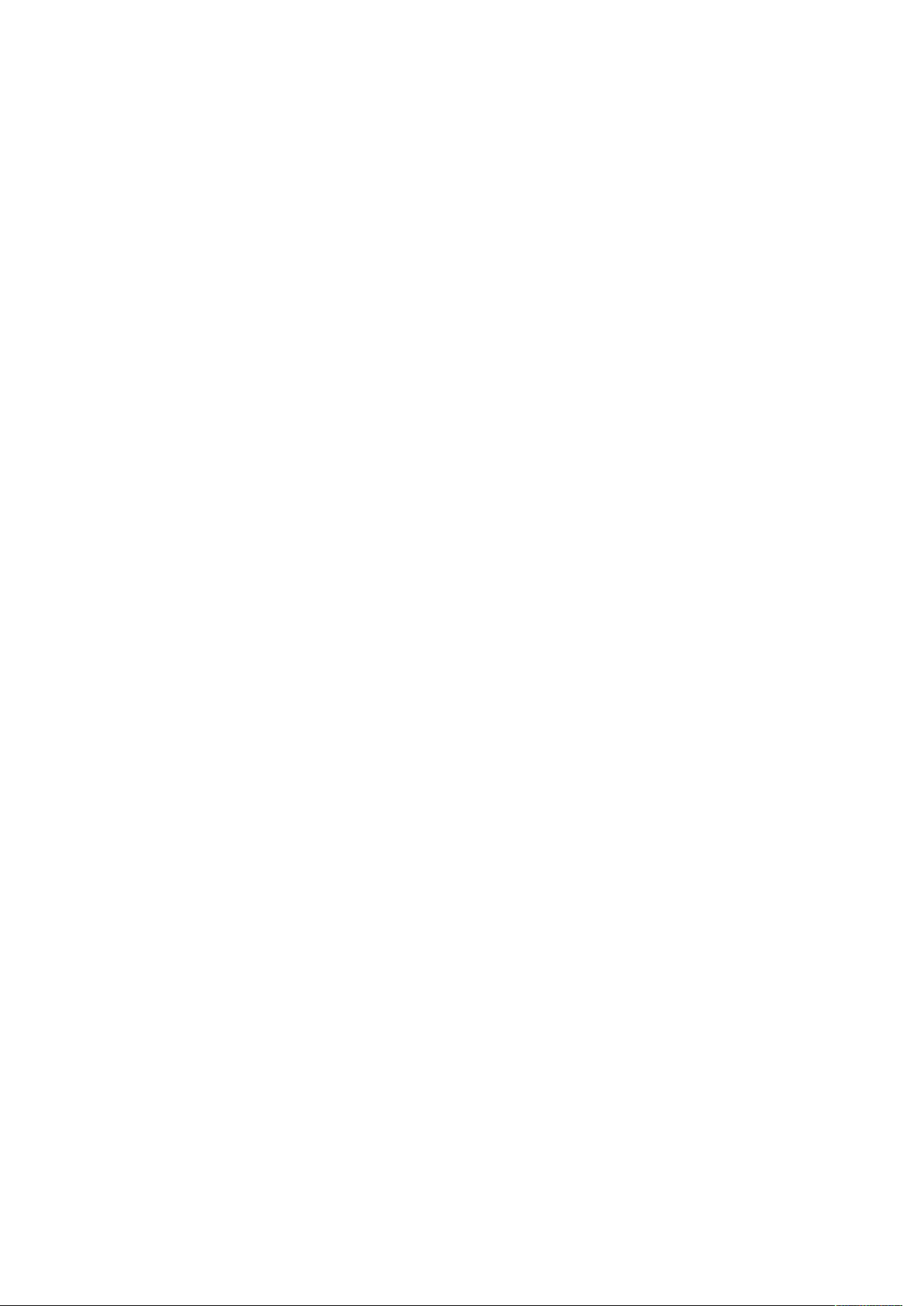
Rozpoczynanie pracy
Oszczędzanie energii
Funkcja oszczędzania energii pozwala na przejście do trybu zmniejszonego zużycia energii, gdy
wszystkie prace drukowania zostały zakończone i nie ma aktualnie przetwarzanych prac. Istnieją
dwa tryby oszczędzania energii: Tryb niskiego poboru mocy i tryb uśpienia.
Domyślnie po 1 minucie bezczynności prasa automatycznie przechodzi w tryb niskiego poboru mocy. Następnie po 1 minucie bezczynności prasa przechodzi w tryb uśpienia. Powyższe przedziały
czasowe dla obu trybów mogą być zmieniane przez administratora systemu.
Zapoznaj się z poniższym przykładem:
• Tryb niskiego poboru mocy jest ustawiony do wartości 1 min.
• Tryb uśpienia jest ustawiony do wartości 10 min.
• Tryb uśpienia aktywuje się po 10 minutach łącznej bezczynności, a nie po 10 minutach od włą-
czenia trybu niskiego poboru mocy.
TTrryybb nniisskkiieeggoo ppoobboorruu mmooccyy
W tym trybie zasilanie interfejsu użytkownika i modułu utrwalania zostaje zmniejszone w celu
oszczędzania energii. Wyświetlacz gaśnie, a przycisk Oszczędzanie energii na interfejsie
użytkownika świeci. Aby użyć prasy, naciśnij przycisk Oszczędzanie energii. Przycisk Oszczędzanie
energii zgaśnie, co oznacza, że funkcja oszczędzania energii została wyłączona.
TTrryybb uuśśppiieenniiaa
W tym trybie zasilanie zostaje zmniejszone bardziej niż w trybie niskiego poboru mocy.
Wyświetlacz gaśnie, a przycisk Oszczędzanie energii na interfejsie użytkownika świeci. Aby użyć
prasy, naciśnij przycisk Oszczędzanie energii. Przycisk Oszczędzanie energii zgaśnie, co oznacza, że
funkcja oszczędzania energii została wyłączona.
WWyyjjśścciiee zz ttrryybbuu oosszzcczzęęddzzaanniiaa eenneerrggiiii
Prasa wychodzi z trybu oszczędzania energii, po wykonaniu jednej z poniższych czynności:
• Naciśnięcie przycisku Oszczędzanie energii na interfejsie użytkownika prasy
• Odbieranie danych pracy drukowania
• Programowanie i wykonywanie pracy kopiowania lub skanowania
®
Xerox
Skrócona instrukcja obsługi prasy
Versant®280
9
Page 10
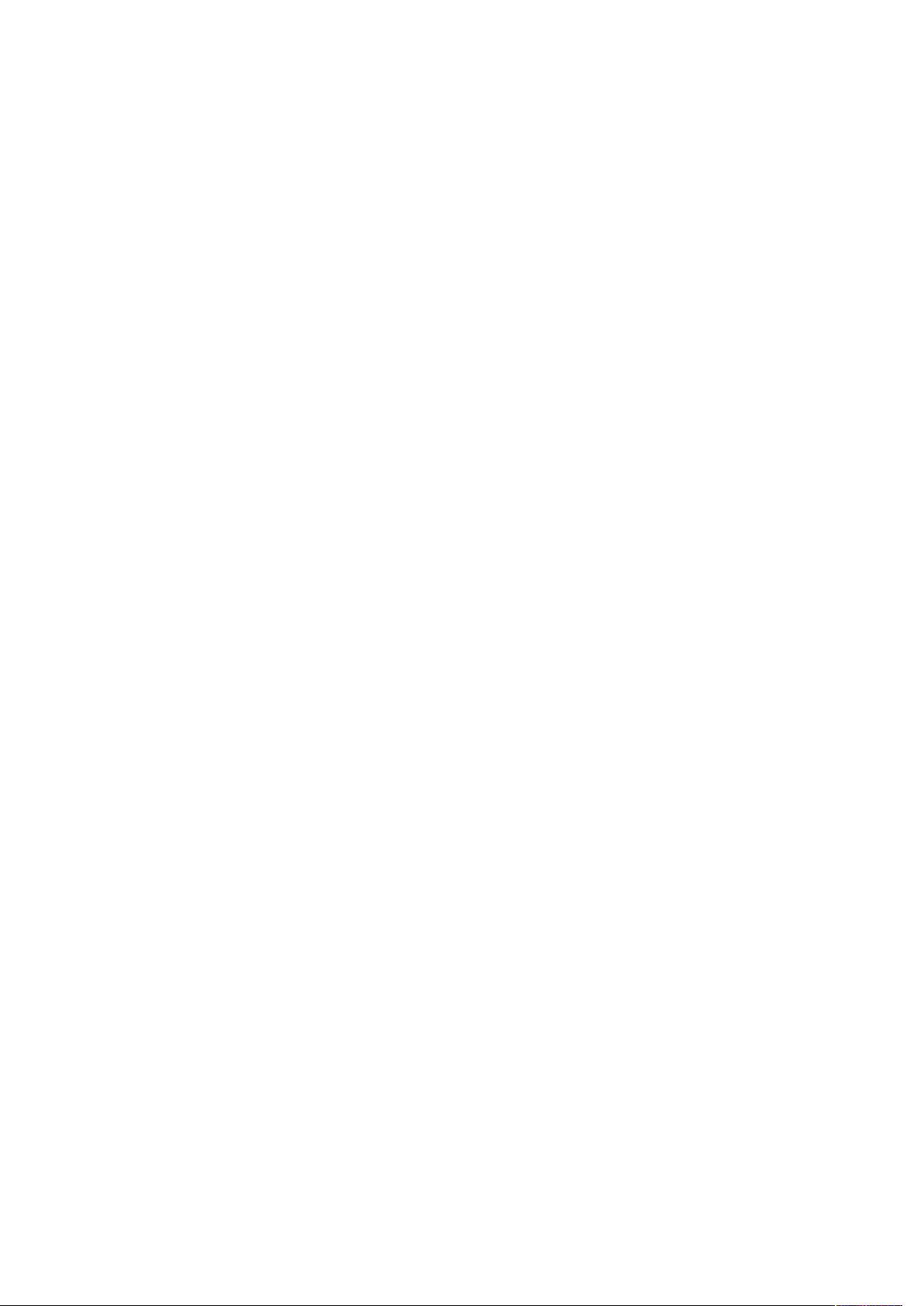
Rozpoczynanie pracy
10
Xerox®Versant®280
Skrócona instrukcja obsługi prasy
Page 11
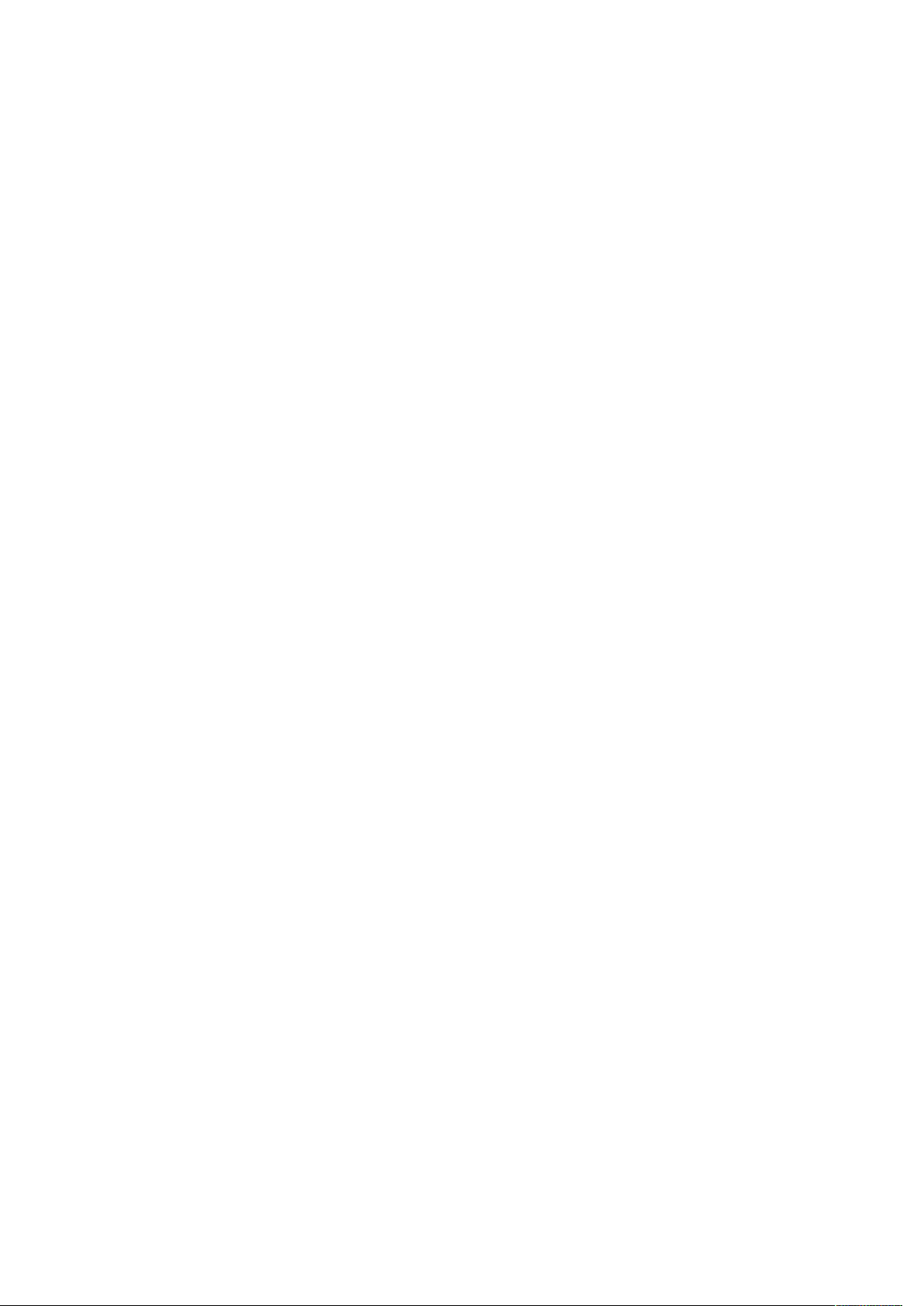
2
Kopiowanie
Ten rozdział zawiera:
• Kopiowanie podstawowe z użyciem automatycznego podajnika dokumentów (DADF)........ .. 12
• Kopiowanie podstawowe z użyciem szyby dokumentów ... ......... ......... ......... . ........ . ........ . ....... 13
Xerox®Versant®280
Skrócona instrukcja obsługi prasy
11
Page 12
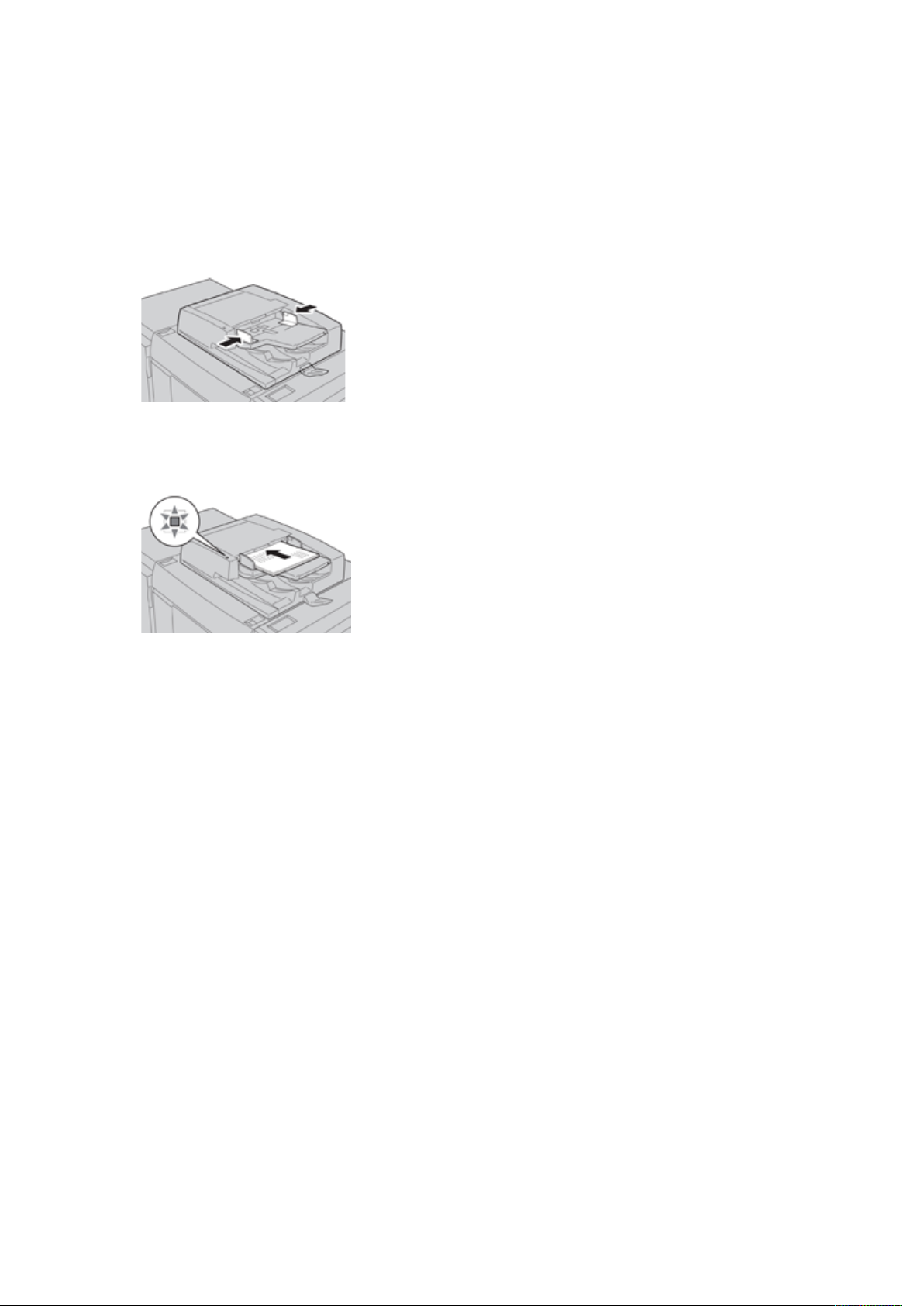
Kopiowanie
Kopiowanie podstawowe z użyciem automatycznego podajnika dokumentów (DADF)
1. Ustaw ruchome prowadnice dokumentów w najszerszym położeniu.
2. Załaduj dokumenty licem do góry z pierwszą stroną na górze oraz z nagłówkami
skierowanymi do tyłu lub w lewą stronę prasy.
Wskaźnik potwierdzenia świeci, gdy dokument są załadowane prawidłowo.
3. Naciśnij przycisk Strona główna na interfejsie użytkownika prasy.
4. Wybierz opcję Kopia w oknie Strona główna.
5. Wybierz żądane funkcje/opcje kopiowania:
• Dostarczanie papieru
• Zmniejszenie/Powiększenie
• Kolor wyjściowy
• 2-stronne kopiowanie
• Typ oryginału
• Jaśniejsze/Ciemniejsze
Funkcje wyświetlane w głównym oknie kopiowania różnią się w zależności od tego, jak jest
ono skonfigurowane przez administratora.
6. Wprowadź ilość.
7. Naciśnij przycisk Start.
12
Xerox®Versant®280
Skrócona instrukcja obsługi prasy
Page 13
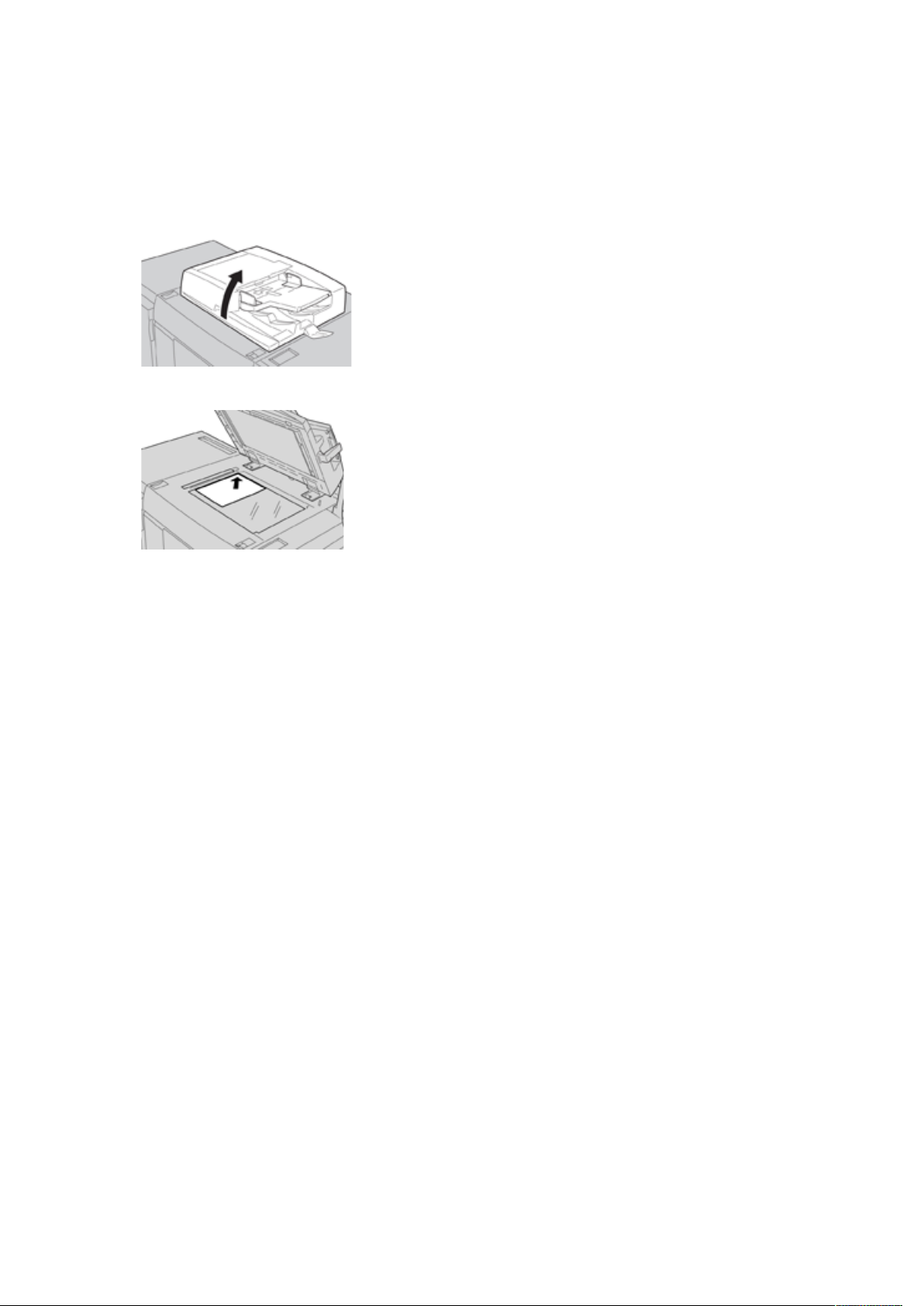
Kopiowanie podstawowe z użyciem szyby dokumentów
1. Otwórz podajnik dokumentów.
2. Umieść dokument licem do dołu, wyrównując go w sposób pokazany na rysunku.
Kopiowanie
3. Naciśnij przycisk Strona główna na interfejsie użytkownika prasy.
4. Wybierz opcję Kopia w oknie Strona główna.
5. Wybierz żądane funkcje lub opcje kopiowania:
• Dostarczanie papieru
• Zmniejszenie lub Powiększenie
• Kolor wyjściowy
• 2-stronne kopiowanie
• Typ oryginału
• Jaśniejsze/Ciemniejsze
Funkcje wyświetlane w głównym oknie kopiowania różnią się w zależności od tego, jak jest
ono skonfigurowane przez administratora.
6. Wprowadź ilość.
7. Naciśnij przycisk Start.
®
Xerox
Skrócona instrukcja obsługi prasy
Versant®280
13
Page 14

Kopiowanie
14
Xerox®Versant®280
Skrócona instrukcja obsługi prasy
Page 15

3
Papier i nośniki
Ten rozdział zawiera:
• Ładowanie papieru do tac 1, 2 i 3...... . ........ ......... . ......... ........ . ......... ......... ......... ......... ......... . 16
• Ładowanie papieru do tacy bocznej ( taca 5)... . ........ ......... . ......... ........ . ......... ......... ......... ..... 17
• Ładowanie kopert do tacy papieru 5 (tacy bocznej) . .......... ........ . ........ . ......... ......... ......... ...... 18
Xerox®Versant®280
Skrócona instrukcja obsługi prasy
15
Page 16

Papier i nośniki
Ładowanie papieru do tac 1, 2 i 3
Uwaga: Do zacięcia papieru może dojść, gdy podczas podawania papieru taca jest otwarta.
1. Wybierz odpowiedni typ papieru do pracy drukowania lub kopiowania.
2. Wyciągnij powoli tacę papieru, aż się zatrzyma.
3. Otwórz ryzę papieru z zamknięciem skierowanym do góry.
4. Rozwachluj arkusze przed włożeniem ich do tacy papieru.
5. Załaduj i wyrównaj krawędzie papieru względem lewej krawędzi tacy.
Papier można załadować długą krawędzią podawania/pionowo lub krótką krawędzią
podawania/poziomo.
6. Wyreguluj prowadnice papieru, naciskając zwolnienie blokady prowadnic, a następnie
ostrożnie przesuwając prowadnicę papieru, aż dotknie krawędzi materiałów w tacy.
Nie należy ładować materiałów powyżej linii z oznaczeniem MAX na tylnej prowadnicy
papieru.
7. Ostrożnie wsuń tacę papieru do samego końca.
Jeśli administrator systemu włączy taką opcję, na interfejsie użytkownika może zostać
wyświetlone okno ustawień/właściwości tacy papieru. Możesz wyświetlić i ustawić atrybuty
papieru oraz sprawdzić, czy do tac papieru jest przypisany prawidłowy papier.
8. W oknie ustawień/właściwości tacy papieru wybierz jedną z następujących opcji:
• Nie wprowadzono żadnych zmian tacy papieru — wybierz opcję Potwierdź, aby zamknąć
okno.
• Wprowadzono zmiany tacy papieru — przejdź do następnego punktu.
9. Naciśnij przycisk Zmień ustawienia.
a. Wybierz żądane opcje dla funkcji Typ papieru/Gramatura papieru, Rozmiar papieru oraz
Kolor papieru.
b. W razie potrzeby zmień opcje zawinięcia papieru i korekty ułożenia.
c. Wybierz opcję Zapisz, aż do wyświetlenia okna ustawień/właściwości tacy papieru.
d. Wybierz opcję Potwierdź lub OK, aby zapisać informacje i zamknąć okno ustawień/
właściwości tacy papieru.
16
Xerox®Versant®280
Skrócona instrukcja obsługi prasy
Page 17

Papier i nośniki
Ładowanie papieru do tacy bocznej ( taca 5)
Uwaga: Poniższa procedura przedstawia tacę boczną (tacę 5) zlokalizowaną na górnej
części podajnika OHCF z 2 tacami.
1. Delikatnie wysuń tacę boczną (taca 5), jeśli to konieczne, aby pomieścić papier.
2. Przytrzymaj środek prowadnic papieru i dostosuj je do żądanego rozmiaru papieru.
3. Wybierz odpowiedni papier do pracy drukowania/kopiowania.
4. Otwórz ryzę papieru z zamknięciem skierowanym do góry.
5. Rozwachluj arkusze przed włożeniem ich do tacy papieru.
6. Włóż papier lub nośnik do tacy do samego końca.
7. Wyreguluj prowadnice papieru tak, aby dotykały one krawędzi papieru.
Jeśli administrator systemu włączy taką opcję, na interfejsie użytkownika może zostać
wyświetlone okno ustawień/właściwości tacy papieru.
8. Jeśli na interfejsie użytkownika zostanie wyświetlone okno ustawień/właściwości tacy papieru,
potwierdź prawidłową tacę, do której mają trafiać wydruki oraz inne informacje, w tym
rozmiar, typ (nacięte karty) oraz, w razie potrzeby, opcję zwijania i/lub ułożenia papieru.
9. Wybierz opcję Potwierdź lub OK, aby zapisać informacje i zamknąć okno ustawień/
właściwości tacy papieru.
®
Xerox
Skrócona instrukcja obsługi prasy
Versant®280
17
Page 18

Papier i nośniki
Ładowanie kopert do tacy papieru 5 (tacy bocznej)
Koperty zaleca się drukować z tacy bocznej (taca 5). Jeśli konieczne jest drukowanie kopert z
opcjonalnych tac papieru 6 i 7, użyj wspornika do pocztówek.
Uwaga: Aby uzyskać informacje na temat obsługiwanych typów i rozmiarów kopert, należy
zapoznać się z dokumentem Oczekiwania klientów i instrukcja instalacji.
Podczas konfigurowania pracy drukowania wybierz następujące opcje:
• Podajnik kopert: opcja stosowana w przypadku kopert o standardowych rozmiarach
• Zmień ustawienia: opcja używana w przypadku kopert o niestandardowych rozmiarach
Uwaga: Nieużywane koperty należy przechowywać w oryginalnym opakowaniu, aby
uniknąć zawilgocenia lub wysuszenia, które mogą mieć wpływ na jakość druku i powodować
pomarszczenia. Nadmierna wilgoć może spowodować zaklejenie kopert przed rozpoczęciem
lub w trakcie drukowania.
Podczas drukowania na kopertach może dojść do ich marszczenia lub zgniatania. Pomyślne
drukowanie na kopertach zależy od jakości i struktury kopert. Spróbuj użyć innej marki kopert, jeśli
wystąpią problemy.
Podczas definiowania ustawień papieru niestandardowego w oknie Ustawienia tacy papieru/
Właściwości tacy należy przypisać papier niestandardowy do tacy bocznej (taca 5) lub
zaawansowanego podajnika dużej pojemności (taca 6 lub 7). Wybierz opcję Auto wykrywanie,
aby zmierzyć rozmiar automatycznie lub zmierz wysokość i szerokość koperty z zamkniętą klapką,
a następnie wprowadź wymiary. Aby uzyskać bardziej szczegółowe informacje, należy zapoznać
się z poniższymi punktami.
1. Zawsze ładuj koperty z zamkniętymi klapkami.
Nie używaj kopert ochronnych.
2. Podczas ładowania krótką krawędzią podawania należy umieścić klapki skierowane do tyłu
prasy. Podczas ładowania długą krawędzią podawania należy umieścić klapki skierowane w
stronę krawędzi wiodącej.
3. Podczas przesyłania pliku wydruku sieciowego wybierz opcję Papier niestandardowy w polu
Typ papieru. Wprowadź wymiary koperty.
Zmierz szerokość od krawędzi wiodącej do krawędzi tylnej koperty. Na przykład, jeśli
załadujesz kopertę krótką krawędzią podawania, jako szerokość wprowadź wymiar długiego
boku koperty. Jeśli załadujesz kopertę długą krawędzią podawania, jako szerokość wprowadź
wymiar krótkiego boku koperty.
4. Wprowadź gramaturę grubego papieru, np. 220 g/m
Gramatura papieru wynosząca 220 jest dobrym punktem wyjścia. Jeśli wydruk jest rozmyty
lub rozmazany, wprowadź wyższą wartość.
5. Wybierz opcję Taca Boczna (taca 5) jako Źródło papieru.
2
w polu Gramatura papieru.
18
Xerox®Versant®280
Skrócona instrukcja obsługi prasy
Page 19

4
Konserwacja
Ten rozdział zawiera:
• Czyszczenie prasy — przegląd.... . ........ ......... . ........ . ........ . ......... ......... ......... ......... ......... . ........ 20
• Wymiana materiałów eksploatacyjnych .... ......... ......... ......... . ........ ......... . ........ . ........ . ......... .. 23
Xerox®Versant®280
Skrócona instrukcja obsługi prasy
19
Page 20

Konserwacja
Czyszczenie prasy — przegląd
• Przed rozpoczęciem czyszczenia prasy wyłącz zasilanie za pomocą tylnego włącznika zasilania i
odłącz prasę od gniazda zasilania. Czyszczenie prasy bez wyłączania zasilania może prowadzić
do porażenia prądem.
• O ile nie podano inaczej, do wszystkich czynności związanych z czyszczeniem należy zawsze
używać suchej niestrzępiącej się ściereczki.
• Nie używaj benzenu, rozcieńczalnika do farb, innych cieczy lotnych ani nie rozpylaj środków
owadobójczych na prasę, ponieważ może to spowodować odbarwienie, deformację lub pęknięcie pokryw.
• W przypadku używania zwilżonej ściereczki należy następnie użyć suchej, niestrzępiącej się
ściereczki. Czyszczenie prasy nadmierną ilością wody może prowadzić do jej usterki oraz uszkodzenia drukowanych dokumentów.
CCzzyysszzcczzeenniiee oobbuuddoowwyy
1. Wyczyść obudowę miękką ściereczką zwilżoną wodą. Jeśli zanieczyszczenia są trudne do
usunięcia, spróbuj ostrożnie przetrzeć element miękką ściereczką zwilżoną niewielką ilością
neutralnego detergentu.
2. Usuń nadmiar wody z obudowy, używając miękkiej ściereczki.
CCzzyysszzcczzeenniiee ppookkrryywwyy ppłłyyttyy ii sszzyybbyy
1. Czyszczenie pokrywy płyty
a. Podnieś podajnik dokumentów.
20
Xerox®Versant®280
Skrócona instrukcja obsługi prasy
Page 21

Konserwacja
b. Aby usunąć zanieczyszczenia, przetrzyj pokrywę płyty miękką ściereczką zwilżoną wodą, a
następnie wytrzyj ją do sucha miękką ściereczką. Jeśli zanieczyszczenia są trudne do
usunięcia, spróbuj ostrożnie przetrzeć element miękką ściereczką zwilżoną niewielką
ilością neutralnego detergentu.
2. Czyszczenie szyby dokumentów
a. Aby usunąć zanieczyszczenia, przetrzyj szybę dokumentów miękką ściereczką zwilżoną
wodą, a następnie wytrzyj ją do sucha drugą miękką ściereczką. Jeśli zanieczyszczenia są
trudne do usunięcia, spróbuj ostrożnie przetrzeć element miękką ściereczką zwilżoną
niewielką ilością neutralnego detergentu.
Przestroga: Nie należy mocno naciskać na szybę dokumentów, aby nie uszkodzić jej
powierzchni.
3. Czyszczenie zespołu soczewek skanowania drugiej strony
a. Zespół soczewek skanowania drugiej strony jest zainstalowany wzdłuż lewej strony
pokrywy płyty. Zespół składa się z paska lustrzanej szyby, metalowego paska, paska z
białego tworzywa sztucznego oraz rolek. Aby uzyskać jak najlepszą jakość obrazu na
wszystkich kopiach, należy czyścić wszystkie elementy zespołu.
b. Po otworzeniu podajnika dokumentów pociągnij dźwignię w górnej części pokrywy płyty.
Spowoduje to oddzielenie części pokrywy płyty od zespołu, co ułatwi dostęp do zespołu
soczewek skanowania drugiej strony.
Xerox®Versant®280
Skrócona instrukcja obsługi prasy
21
Page 22

Konserwacja
c. Aby usunąć zanieczyszczenia, wytrzyj lustrzaną szybę, metalowy pasek, obie strony paska
z białego tworzywa sztucznego oraz rolki, używając miękkiej ściereczki zwilżonej wodą, a
następnie wytrzyj je do sucha drugą miękka ściereczką.
Przestroga: Nie należy mocno naciskać na lustrzanej szyby, ponieważ spowoduje to
uszkodzenie folii wokół powierzchni szyby.
Uwaga: Jeśli zanieczyszczenia są trudne do usunięcia, spróbuj ostrożnie przetrzeć
element miękką ściereczką zwilżoną niewielką ilością neutralnego detergentu.
4. Po wyczyszczeniu zespołu soczewek skanowania drugiej strony ustaw pokrywę płyty w
pierwotnym położeniu i sprawdź, czy dźwignia została zablokowana w prawidłowym
położeniu.
W przypadku dotknięcia pokrywy płyty gołymi dłońmi, wytrzyj ją do czysta przed
zamknięciem podajnika dokumentów.
5. Ostrożnie zamknij podajnik dokumentów.
22
Xerox®Versant®280
Skrócona instrukcja obsługi prasy
Page 23

Konserwacja
Wymiana materiałów eksploatacyjnych
Poniższe elementy to jednostki wymienialne przez klienta (CRU) w prasie. Zaleca się zrobienie zapasu tych materiałów eksploatacyjnych, aby wyeliminować przestoje w pracy w razie konieczności
ich wymiany.
• Wkłady toneru (C, M, Y, K)
• Wkłady bębna (C, M, Y, K)
• Pusty pojemnik na odpady
• Filtr ssący
Najnowsze numery materiałów eksploatacyjnych podano na stronie www.xerox.com.
Uwaga: Urządzenie utrwalające może być wymienione przez klienta tylko w przypadku
otrzymania takiego polecenia od przedstawiciela serwisu.
Uwaga: Zaopatrzenie sklepów z materiałami eksploatacyjnymi oraz łatwo dostępne części
firmy Xerox w oryginalnych opakowaniach. Zużyte jednostki wymienialne przez klienta nale-
ży oddać do recyklingu/utylizacji zgodnie z instrukcjami dołączonymi do nowej jednostki.
ZZaammaawwiiaanniiee mmaatteerriiaałłóóww eekkssppllooaattaaccyyjjnnyycchh
Materiały eksploatacyjne Xerox, papier oraz inne nośniki można zamówić, odwiedzając witrynę
internetową www.xerox.com i klikając łącze Materiały eksploatacyjne. W przypadku
jakichkolwiek materiałów, których nie można zamówić z witryny internetowej, należy
skontaktować się z przedstawicielem serwisowym firmy Xerox.
Uwaga: Nie można zamówić ponownie podkładek czyszczących narzędzia do czyszczenia
szyby skanera wyjścia rastrowego. W celu uzyskania dodatkowych podkładek czyszczących
należy skontaktować się z przedstawicielem firmy Xerox.
Przybliżona wydajność druku
Ilość do ponownego
Materiały eksploatacyjne (CRU)
Wkład toneru w kolorze czarnym 1 na opakowanie, 2 na
Wkład toneru w kolorze
niebieskozielonym
Wkład toneru w kolorze fuksynowym 1 na opakowanie 51 000
Wkład toneru w kolorze żółtym 1 na opakowanie 51 000
Pojemnik na odpady 1 45 000
zamówienia
prasę
1 na opakowanie 55 000
(wydruki 8,5x11/A4 w
pełnym kolorze)
50 000
Filtr ssący 1 200 000
Wkład bębna (R1) 1 na opakowanie 348 000
Wkład bębna (R2) 1 na opakowanie 348 000
Wkład bębna (R3) 1 na opakowanie 348 000
Wkład bębna (R4) 1 na opakowanie 348 000
Zestaw rolek podawania do podajnika
OHCF
1 zestaw 500 000
Xerox®Versant®280
Skrócona instrukcja obsługi prasy
23
Page 24

Konserwacja
Materiały eksploatacyjne (CRU)
Ilość do ponownego
zamówienia
Przybliżona wydajność druku
(wydruki 8,5x11/A4 w
pełnym kolorze)
Standardowy wkład zszywek do finishera
oraz pojemnik na zużyte zszywki
Wkład zszywek finishera z broszurownicą 4-pak: 5000 zszywek w
Wkład zszywek do finishera dla firm 1 wkład zszywek 5000 zszywek na wkład
Wkład zszywek do finishera dla firm z
broszurownicą
Zestaw zszywek do finishera dla firm i
finishera dla firm z broszurownicą
4 wkłady zszywek (5000
zszywek na wkład) oraz 1
pojemnik na zużyte
zszywki na opakowanie
kartonowe
każdej sztuce
4-pak: 5000 zszywek w
każdej sztuce
3 zestawy na opakowanie
kartonowe
5000 zszywek w każdym
wkładzie
5000 zszywek w każdym
wkładzie
5000 zszywek na wkład
5000 sztuk w każdym zestawie,
łącznie 15 000 sztuk
SSpprraawwddzzaanniiee ssttaannuu mmaatteerriiaałłóóww eekkssppllooaattaaccyyjjnnyycchh
Gdy nadchodzi konieczność wymiany materiału eksploatacyjnego, na interfejsie użytkownika
prasy zostanie wyświetlony komunikat. Wskazuje on wymagany czas zamówienia i/lub
zainstalowania nowego elementu materiałów eksploatacyjnych. W przypadku niektórych
materiałów eksploatacyjnych ekran wskazuje, że prasa może kontynuować uruchamianie prac
drukowania bez natychmiastowej wymiany materiału. W przypadku innych materiałów, gdy
nadejdzie czas wymiany, pojawi się komunikat i prasa przestanie drukować.
1. Naciśnij przycisk Strona główna na interfejsie użytkownika.
2. Naciśnij przycisk Stan maszyny i wybierz kartę Materiały eksploatacyjne.
W obszarze Materiały eksploatacyjne jest pasek wskaźnika od 1 do 100% pokazujący
pozostałą ilość toneru. Pozostała ilość toneru jest aktualizowana w krokach co 10%.
3. W menu rozwijanym Materiały eksploatacyjne wybierz opcję Inne materiały eksploat., aby
wyświetlić stan innych materiałów eksploatacyjnych, takich jak wkłady bębna, pojemnik na
odpady oraz wszelkie urządzenia opcjonalne (takie jak rolki podawania podajnika OHCF).
Uwaga: Stany urządzenia utrwalającego i filtra ssącego nie są wyświetlane, ale jest
wyświetlany komunikat, gdy elementy te wymagają wymiany.
24
Xerox®Versant®280
Skrócona instrukcja obsługi prasy
Page 25

Konserwacja
WWyymmiiaannaa wwkkłłaadduu ttoonneerruu
Uwaga: Zapoznaj się z poniższymi informacjami:
• Wkład toneru można wymienić podczas drukowania.
• Jeśli w prasie zainstalowano zestaw Xerox
zainstalowano prawidłową konfigurację kolorów.
• Po wymianie wkładu toneru system automatycznie resetuje licznik użycia do zera (0) dla danej
jednostki wymienialnej przez klienta. Sprawdź na ekranie Materiały eksploatacyjne, czy dana
jednostka została zresetowana i jaki ma stan.
1. Otwórz pokrywę toneru umieszczoną tuż nad przednimi drzwiami prasy.
®
Adaptive CMYK+ Kit, należy sprawdzić, czy
2. Przed wyjęciem wkładu połóż papier na podłodze. W ten sposób nadmiar toneru nie zabrudzi
podłogi.
3. Chwyć uchwyt wkładu toneru odpowiadający kolorowi wskazanemu w komunikacie.
4. Wyjmij suchy wkład toneru, powoli i delikatnie wyciągając go na zewnątrz w linii prostej.
Podczas wyciągania przytrzymaj drugą ręką dolną część wkładu, aby go podtrzymać.
5. Wkład należy zutylizować lub poddać recyklingowi zgodnie z lokalnymi przepisami i
regulacjami.
W Stanach Zjednoczonych należy również odwołać się do witryny internetowej Electronic
Industries Alliance: www.eiae.org. Aby uzyskać więcej informacji na temat programów
środowiskowych Xerox, przejdź do www.xerox.com/environment.
6. Wyjmij nowy wkład toneru z opakowania.
7. Trzymając ręce po obu stronach wkładu, energicznie potrząsać nowym wkładem i obracać go
w górę i w dół oraz w lewo i w prawo przez 30 sekund, aby rozprowadzić toner.
8. Włóż nowy wkład toneru, delikatnie i równomiernie wsuwając go do prasy do oporu.
9. Zamknij pokrywę toneru. Jeśli pokrywa nie zamyka się całkowicie, sprawdź, czy wkład znajduje
się w pozycji zablokowania i jest zainstalowany w odpowiednim miejscu na toner.
®
Xerox
Skrócona instrukcja obsługi prasy
Versant®280
25
Page 26

Konserwacja
WWyymmiiaannaa ppoojjeemmnniikkaa nnaa ooddppaaddyy
Pojemnik na odpady zbiera toner, który gromadzi się podczas procesu drukowania. Gdy pojemnik
jest pełny, na interfejsie użytkownika pojawia się komunikat informujący o konieczności wymiany
pełnego pojemnika na pusty.
Prasa zawiera jeden pojemnik na odpady umieszczony z przodu prasy za drzwiami pojemnika na
odpady. Podczas wyjmowania pełnego pojemnika na odpady wyciągaj go POWOLI z prasy.
Zapobiegnie to wylaniu się toneru z pojemnika.
Uwaga: Po wymianie pojemnika na odpady system automatycznie resetuje licznik użycia
do zera (0) dla danej jednostki wymienialnej przez klienta element. Sprawdź na ekranie
Materiały eksploatacyjne, czy dana jednostka została zresetowana.
1. Sprawdź, czy prasa jest zatrzymana (nie wykonuje żadnych zadań drukowania).
2. Otwórz przednie drzwi prasy.
3. Otwórz drzwi pojemnika na odpady.
4. Chwyć uchwyt pojemnika na odpady i wyciągnij go do połowy z prasy.
5. Podtrzymaj drugą ręką spodnią część pojemnika i kontynuuj wyciąganie go z prasy.
Przestroga: Nigdy nie używaj odkurzacza do czyszczenia rozsypanego toneru. Aby
usunąć rozsypany toner, użyj miotły lub ściereczki lekko zwilżonej neutralnym
detergentem.
6. Użyj obu rąk, aby umieścić stary zużyty pojemnik na odpady do dołączonego worka z
tworzywa sztucznego.
7. Wyjmij nowy, pusty pojemnik na odpady z opakowania.
8. Chwyć środkową górną część nowego pojemnika, a następnie włóż go równomiernie i
ostrożnie do prasy do samego końca.
9. Zamknij drzwi pojemnika na odpady.
10. Zamknij przednie drzwi prasy.
26
Xerox®Versant®280
Skrócona instrukcja obsługi prasy
Page 27

Konserwacja
WWyymmiiaannaa wwkkłłaadduu bbęębbnnaa
Jeśli wkład bębna osiągnie koniec żywotności, zostanie uszkodzony przez światło lub na wydrukach
pojawiają się plamy i pasma, należy go wymienić.
Uwaga: Wszystkie cztery wkłady bębna są wymienne.
Uwaga: Po wymianie wkładu bębna system automatycznie resetuje licznik użycia do zera
(0) dla danej jednostki wymienialnej przez klienta. Sprawdź na ekranie Materiały
eksploatacyjne, czy dana jednostka została zresetowana i jaki ma stan.
Przestroga: Bębny obrazowania są wrażliwe na światło. Nie wolno pozostawiać otwartej
szuflady wkładów bębna dłużej niż na jedną minutę. Wystawienie wkładów bębna na
działanie światła słonecznego lub silnego światła fluorescencyjnego przez okres dłuższy niż
jedną minutę może prowadzić do znacznego pogorszenia jakości obrazu.
Przestroga: Wymień wkłady bębna, gdy prasa jest włączona.
1. Sprawdź, czy prasa została zatrzymana oraz czy nie drukuje żadnych prac.
2. Otwórz przednie drzwi prasy.
Xerox®Versant®280
Skrócona instrukcja obsługi prasy
27
Page 28

Konserwacja
3. Obróć i przekręć uchwyt szuflady bębna obrazowania R1-R4 do położenia odblokowania.
4. Otwórz opakowanie zawierające nowy wkład bębna. Umieść nowy bęben w pobliżu prasy.
Przestroga: Nie należy dotykać ani drapać powierzchni bębna po wyjęciu go z worka.
5. Odwiń arkusz owijający nowy wkład bębna i ułóż go pod wkładem. Niektóre wkłady bębna
mogą mieć folię ochronną. Jeśli tak jest, zdejmij folię z wkładu.
28
Xerox®Versant®280
Skrócona instrukcja obsługi prasy
Page 29

Konserwacja
6. Chwyć uchwyt zwalniający i wyciągnij szufladę na zewnątrz w linii prostej.
7. Wyjmij stary wkład bębna, przytrzymując go palcami w wyznaczonych miejscach po obu
stronach, a następnie delikatnie go podnosząc.
Przestroga: Bębny obrazowania są wrażliwe na światło. Podczas wymiany wkładów nie
wolno pozostawiać otwartej szuflady wkładów bębna dłużej niż na jedną minutę.
Wystawienie wkładów bębna na działanie światła słonecznego lub silnego światła
fluorescencyjnego przez okres dłuższy niż jedną minutę może prowadzić do znacznego
pogorszenia jakości obrazu.
8. Zainstaluj nowy wkład bębna w prasie, wkładając go w prowadnice ze stroną z oznaczeniem
„przód” skierowaną do przodu.
Xerox®Versant®280
Skrócona instrukcja obsługi prasy
29
Page 30

Konserwacja
9. Naciśnij obie strony wkładu bębna, aby ustawić go w położeniu poziomym.
10. Natychmiast zamknij szufladę na wkłady bębna, aby chronić pozostałe wkłady bębna przed
światłem.
11. Przesuń uchwyt zwalniający do pierwotnego położenia.
12. Przesuń uchwyt R1-R4 do pierwotnego położenia, a następnie zamknij przednie drzwi.
13. Włóż zużyty bęben do pustego pojemnika, aby oddać go do powtórnego przetworzenia.
30
Xerox®Versant®280
Skrócona instrukcja obsługi prasy
Page 31

5
Rozwiązywanie problemów
Ten rozdział zawiera:
• Zacięcia papieru ..... . ......... ......... . ........ ......... . ......... ........ . ......... ......... ......... ......... ......... . ....... 32
• Wzywanie serwisu .......... ........ . ......... ......... ......... ......... ......... . ........ ......... . ......... ........ . ......... .. 39
Xerox®Versant®280
Skrócona instrukcja obsługi prasy
31
Page 32

Rozwiązywanie problemów
Zacięcia papieru
ZZaacciięęcciiaa ppaappiieerruu ww aauuttoommaattyycczznnyymm ppooddaajjnniikkuu
ddookkuummeennttóóww
ZZaacciięęcciiaa ppaappiieerruu ww ppooddaajjnniikkuu ddookkuummeennttóóww
1. Ostrożnie unieś zaczep górnej pokrywy podajnika dokumentów i ustaw ją w położeniu
pełnego otwarcia.
2. Otwórz lewą pokrywę do momentu jej zatrzymania.
3. Jeśli dokument nie jest zacięty na wejściu podajnika dokumentów, usuń go.
4. Jeśli instrukcja nakazuje otworzenie wewnętrznej pokrywy, podnieś dźwignię, a następnie
otwórz wewnętrzną pokrywę. Usuń zacięty dokument.
Uwaga: Jeśli doszło do zacięcia dokumentu, nie ciągnij go na siłę, gdyż może to
spowodować jego uszkodzenie.
32
Xerox®Versant®280
Skrócona instrukcja obsługi prasy
Page 33

Rozwiązywanie problemów
5. Jeśli do zacięcia doszło wewnątrz lewej pokrywy, usuń zacięty dokument.
6. Zamknij otwarte pokrywy tak, aby zatrzasnęły się w prawidłowym położeniu. Zamykaj je w
następującej kolejności:
• Wewnętrzna pokrywa
• Górna pokrywa
• Lewa pokrywa
7. Jeśli nie można znaleźć zaciętego dokumentu, powoli podnieś podajnik dokumentów i jeśli jest
tam dokument, wyjmij go.
8. Zamknij podajnik dokumentów.
9. Jeśli zostanie wyświetlony stosowny komunikat, podnieś obszar tacy podajnika i wyjmij
dokument.
10. Delikatnie ustaw tacę podajnika w pierwotnym położeniu.
11. Po usunięciu zaciętego dokumentu postępuj zgodnie z instrukcjami, aby ponownie załadować
cały komplet dokumentów do podajnika.
Uwaga: Sprawdź, czy w komplecie dokumentów nie ma podartych, pomarszczonych lub
zagiętych dokumentów. Do skanowania podartych, pomarszczonych lub zagiętych
dokumentów należy używać tylko szyby dokumentów. Zeskanowane arkusze
dokumentów są pomijane automatycznie, a skanowanie zostaje wznowione od
ostatniego zeskanowanego arkusza przed wystąpieniem zacięcia.
®
Xerox
Versant®280
Skrócona instrukcja obsługi prasy
33
Page 34

Rozwiązywanie problemów
ZZaacciięęcciiaa ppaappiieerruu ppoodd ttaaśśmmąą ppooddaajjnniikkaa ddookkuummeennttóóww
1. Otwórz podajnik dokumentów.
2. Otwórz pasek pokrywy dokumentów, jednocześnie chwytając za dźwignię i wyjmij zacięty
dokument.
3. Delikatnie ustaw taśmę w pierwotnym położeniu.
4. Zamknij podajnik dokumentów.
5. Postępuj zgodnie z instrukcjami w celu ponownego załadowania kompletu dokumentów do
podajnika dokumentów.
Uwaga: Sprawdź, czy w komplecie dokumentów nie ma podartych, pomarszczonych lub
zagiętych dokumentów. Do skanowania podartych, pomarszczonych lub zagiętych
dokumentów należy używać tylko szyby dokumentów. Zeskanowane arkusze
dokumentów są pomijane automatycznie, a skanowanie zostaje wznowione od
ostatniego zeskanowanego arkusza przed wystąpieniem zacięcia.
34
Xerox®Versant®280
Skrócona instrukcja obsługi prasy
Page 35

Rozwiązywanie problemów
ZZaacciięęcciiaa ppaappiieerruu ww pprraassiiee
ZZaacciięęcciiaa ppaappiieerruu wweewwnnąąttrrzz pprraassyy
OSTRZEŻENIE: Nigdy nie dotykaj obszarów oznaczonych etykietami Wysoka temperatura
lub Przestroga na module utrwalania lub w jego pobliżu. Ich dotknięcie może prowadzić do
oparzeń.
1. Otwórz przednie drzwi prasy.
2. Obróć uchwyt 2 w prawo do położenia poziomego, a następnie wysuń moduł transferowy.
3. Wyjmij papier, który się zaciął.
4. Po usunięciu zaciętych arkuszy sprawdź, czy w prasie nie pozostają żadne podarte kawałki
papieru.
®
Xerox
Skrócona instrukcja obsługi prasy
Versant®280
35
Page 36

Rozwiązywanie problemów
5. Przesuń uchwyt 2b i wyjmij zacięty papier.
6. Ustaw uchwyt 2b w pierwotnym położeniu.
7. Przesuń uchwyt 2e i wyjmij zacięty papier.
8. Ustaw uchwyt 2e w pierwotnym położeniu.
9. Pociągnij w dół uchwyt 2f, a następnie wyjmij zacięty papier.
10. Ustaw uchwyt 2f w pierwotnym położeniu.
11. Wsuń do końca moduł transferowy, a następnie przesuń uchwyt 2 w lewo.
12. Zamknij przednie drzwi prasy.
13. Przepuść pięć pustych arkuszy przez urządzenie, aby usunąć pozostałości toneru z rolki
urządzenia utrwalającego i wznów proces kopiowania/drukowania.
36
Xerox®Versant®280
Skrócona instrukcja obsługi prasy
Page 37

Rozwiązywanie problemów
ZZaacciięęcciiaa ppaappiieerruu ww ttaaccaacchh 11--33
Uwaga: Papier czasami ulega rozdarciu i pozostaje wewnątrz prasy w przypadku otwarcia
tacy bez sprawdzenia miejsca zacięcia papieru. Może to prowadzić do usterki. Przed
usunięciem problemu należy sprawdzić miejsce, w którym doszło do zacięcia papieru.
1. Otwórz podajnik, w którym zaciął się papier.
2. Usuń zacięty papier.
3. Ostrożnie wsuń tacę papieru do samego końca.
Xerox®Versant®280
Skrócona instrukcja obsługi prasy
37
Page 38

Rozwiązywanie problemów
ZZaacciięęcciiaa ppaappiieerruu ww ttaaccyy bboocczznneejj ((ttaaccaa 55))
ZZaacciięęcciiaa ppaappiieerruu ww oossoobbnneejj ttaaccyy bboocczznneejj ((ttaaccaa 55))
Ważne: Ta procedura służy do usuwania zacięć papieru w tacy bocznej (taca 5), gdy jest
ona osobnym urządzeniem podającym i nie jest zainstalowana w żadnym opcjonalnym
podajniku (takim jak zaawansowany podajnik dużej pojemności).
Porada: Przed wznowieniem prac kopiowania/drukowania należy zawsze sprawdzić, czy
zacięcia papieru (w tym także niewielkie kawałki podartego papieru) zostały usunięte z
urządzenia.
1. Usuń zacięty papier oraz cały papier załadowany do tacy bocznej.
Uwaga: Jeśli papier jest podarty, otwórz prasę i wyjmij papier ze środka.
2. Otwórz górną pokrywę tacy bocznej i wyjmij zacięty papier.
3. Zamknij pokrywę.
4. Ponownie załaduj papier do tacy, a następnie wznów kopiowanie/drukowanie.
38
Xerox®Versant®280
Skrócona instrukcja obsługi prasy
Page 39

Rozwiązywanie problemów
Wzywanie serwisu
1. Zarejestruj wszystkie wyświetlane kody usterek.
2. Zapisz numer seryjny prasy.
a. Naciśnij przycisk Stan maszyny na interfejsie użytkownika prasy.
b. Na ekranie Stan maszyny wybierz kartę Informacje o urządzeniu, aby wyświetlić numer
seryjny.
Jeśli numer seryjny nie jest wyświetlany, otwórz szufladę tacy papieru 1 i odszukaj
tabliczkę z numerem seryjnym po lewej stronie ramy (SER #).
3. Jeśli jakość wydruku jest nieprawidłowa, pobierz próbkę, która pomoże Ci opisać problem
przez telefon, gdy będziesz odpowiadać na pytania operatora działu pomocy technicznej.
4. Jeśli to możliwe, podczas rozmowy używaj telefonu w pobliżu prasy. Postępujcie zgodnie z
instrukcjami podanymi przez operatora.
5. W celu uzyskania pomocy technicznej dotyczącej systemu, pomocy dla użytkownika i wsparcia
serwisowego zadzwoń pod odpowiedni numer. Aby uzyskać odpowiedni numer dla Twojego
regionu, przejdź do www.xerox.com i wybierz łącze Pomoc techniczna.
®
Xerox
Skrócona instrukcja obsługi prasy
Versant®280
39
Page 40

Rozwiązywanie problemów
40
Xerox®Versant®280
Skrócona instrukcja obsługi prasy
Page 41

Page 42

